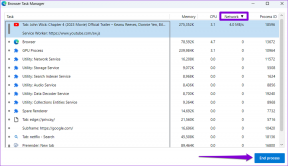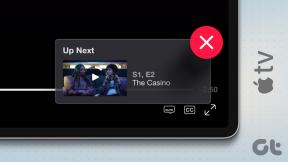6 Pintasan Slack Teratas untuk Membuat Anda Menjadi Pengguna yang Kuat
Bermacam Macam / / February 12, 2022

Anda menyukai Slack. Kami cinta Kendur. Semua orang menyukai Slack. Setidaknya, semua orang yang saya kenal yang menggunakannya, yang banyak orang. Slack adalah alat komunikasi berbasis tim terbaru, tepat setelah GroupMe dan Hipchat. Tapi Slack sejauh ini adalah yang paling cepat berkembang. Ikon Slack menemukan jalannya ke banyak orang dok tahun terakhir ini, dan akibatnya, hati kita. Berbicara tentang ikon, sepertinya Pendiri Slack juga sedang dalam perjalanan untuk menjadi salah satunya.
Jika Anda menggunakan Slack, saya yakin Anda menggunakannya banyak, yang merupakan satu-satunya cara. Jika Anda menggunakan aplikasi Mac atau Windows, pintasan keyboard yang tercantum di bawah ini akan membantu Anda melakukan berbagai hal dengan lebih cepat.
Berbicara tentang keyboard: Lihat kami panduan utama untuk pintasan keyboard untuk layanan paling populer untuk menghemat waktu 10-20 menit setiap hari.
1. Pengalih Cepat
Aplikasi Slack hadir dengan Menyoroti-esque Pengalih Cepat. Angkat dengan menekan
Cmd + K di Mac atau Ctrl + K pada Windows. Menekan pintasan keyboard ini menampilkan bidang teks. Ketik huruf pertama dari obrolan grup, saluran, atau obrolan pribadi dan opsi akan disorot. Tekan enter untuk beralih ke percakapan itu.Dalam praktiknya, jika Anda menjalankan banyak tim, ini sangat cepat jika dibandingkan dengan menggunakan manuver titik dan klik mouse yang lama.
2. Tekan Panah Atas untuk Mengedit
Itu akan terjadi, Anda akan mengetik sesuatu yang salah. Untuk mengembalikan pesan terakhir yang Anda kirim ke kotak teks dengan cepat, cukup tekan Ke atas tanda panah.
3. Tombol Pemformatan
Bungkus teks Anda dalam *tanda bintang* untuk huruf tebal, _garis bawah_ untuk huruf miring, `aksen kuburan` untuk kode, dan awali baris dengan tanda ">" untuk menjadikannya kutipan blok. Memformat di Slack mirip dengan Penurunan harga.
4. Garis miring
Di bidang teks apa pun, ketik garis miring untuk memunculkan beberapa opsi. Setelah slash ketik di perintah apa pun yang ditentukan, tekan enter dan Anda akan berada di jalan. Berikut adalah beberapa contoh cara kerjanya:
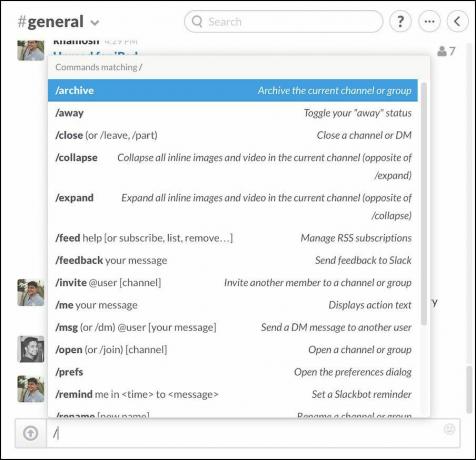
5. Tandai Pesan sebagai Belum Dibaca/Dibaca
Jika Anda telah membaca sesuatu tetapi ingin mengambil tindakan nanti, cukup tandai pesan sebagai belum dibaca (sistem yang lebih baik adalah Bintang sebuah pesan). Klik pada pesan sambil menahan tombol Alt kunci. Di aplikasi seluler, Anda dapat menggunakan ketuk dan tahan.
Juga, ESC menandai pesan di utas saat ini sebagai telah dibaca saat Shift+Esc melakukannya untuk semua pesan di Slack.
6. Semua Pintasan Keyboard
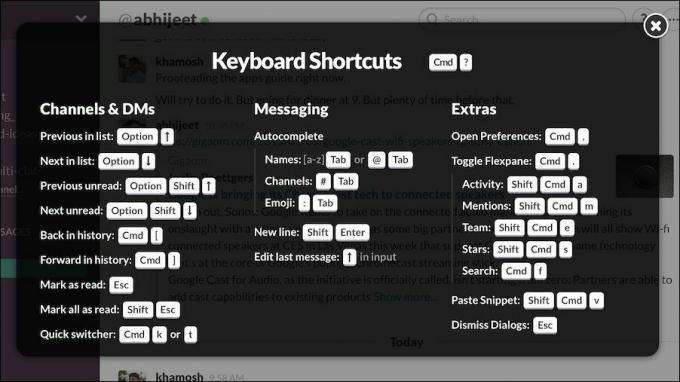
Di Mac tekan Cmd + ? (Ctrl + ? untuk Windows) untuk menampilkan daftar pintasan keyboard untuk aplikasi.
Bonus: Alat Pencarian Pro
Slack mendukung pencarian berbasis operator di aplikasinya, seperti Evernote. Di Slack, ini disebut "pengubah". Anda dapat mengawali kueri penelusuran dengan pengubah ini untuk mempersempit hasil dan mencapai tujuan yang Anda inginkan dengan lebih cepat.
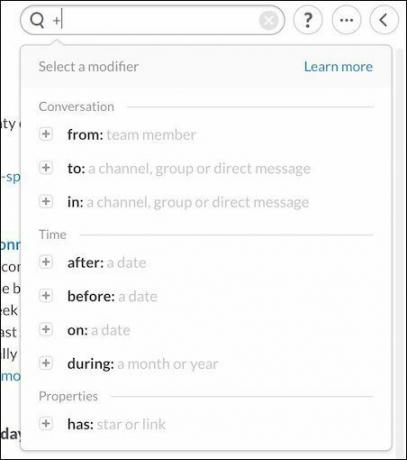
Jika Anda telah menggunakan Slack untuk sementara waktu, Anda mungkin memiliki ribuan, bahkan ratusan ribu pesan yang dipertukarkan. Menggunakan pengubah pencarian seperti nama orang, saluran, atau kerangka waktu tertentu pasti akan membantu. Periksa halaman bantuan untuk informasi lebih lanjut.
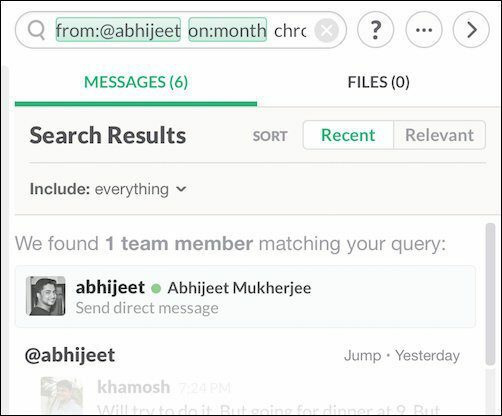
Tip Kendur Anda
Apakah Anda pengguna Slack yang rajin? Sudahkah Anda menyesuaikan Slackbot dengan layar pemuatan khusus, UI, atau emoji? Punya tip khusus dan super rahasia untuk dibagikan? Beri tahu kami di komentar di bawah.
Terakhir diperbarui pada 07 Februari 2022
Artikel di atas mungkin berisi tautan afiliasi yang membantu mendukung Guiding Tech. Namun, itu tidak mempengaruhi integritas editorial kami. Konten tetap tidak bias dan otentik.
TAHUKAH KAMU
Notion, aplikasi produktivitas, didirikan pada 2013.